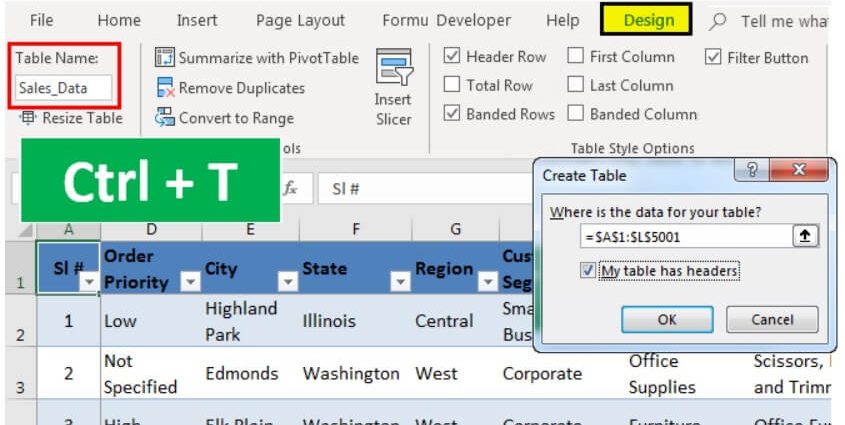ማውጫ
ዳታቤዝ (ዲቢ) ሲጠቅስ፣ ወደ አእምሮ የሚመጣው የመጀመሪያው ነገር እንደ SQL፣ Oracle፣ 1C፣ ወይም ቢያንስ መዳረሻ ያሉ ሁሉም አይነት buzzwords ነው። እርግጥ ነው, እነዚህ በጣም ኃይለኛ (እና ለአብዛኛዎቹ ውድ) የአንድ ትልቅ እና ውስብስብ ኩባንያ ስራ ብዙ መረጃዎችን በራስ ሰር የሚሰሩ ፕሮግራሞች ናቸው. ችግሩ አንዳንድ ጊዜ እንዲህ ዓይነቱ ኃይል በቀላሉ አያስፈልግም. ንግድዎ ትንሽ እና በአንፃራዊ ቀላል የንግድ ሂደቶች ሊሆን ይችላል፣ ግን እርስዎም አውቶማቲክ ማድረግ ይፈልጋሉ። እና ለአነስተኛ ኩባንያዎች ይህ ብዙውን ጊዜ የመዳን ጉዳይ ነው.
ለመጀመር፣ TORን እንፍጠር። በአብዛኛዎቹ ጉዳዮች ፣ ለሂሳብ አያያዝ የውሂብ ጎታ ፣ ለምሳሌ ፣ ክላሲክ ሽያጮች የሚከተሉትን ማድረግ መቻል አለባቸው-
- ጠብቅ በሠንጠረዡ ውስጥ በእቃዎች (ዋጋ), የተጠናቀቁ ግብይቶች እና ደንበኞች መረጃ እና እነዚህን ሠንጠረዦች እርስ በርስ ያገናኙ
- ተመችቶኛል የግቤት ቅጾች ውሂብ (ከተቆልቋይ ዝርዝሮች ጋር, ወዘተ.)
- አንዳንድ መረጃዎችን በራስ-ሰር ይሙሉ የታተሙ ቅጾች (ክፍያዎች, ክፍያዎች, ወዘተ.)
- አስፈላጊውን አውጣ ሪፖርቶች ከአስተዳዳሪው እይታ አንጻር አጠቃላይ የንግድ ሂደቱን ለመቆጣጠር
ማይክሮሶፍት ኤክሴል ይህን ሁሉ በትንሽ ጥረት ማስተናገድ ይችላል። ይህንን ተግባራዊ ለማድረግ እንሞክር.
ደረጃ 1. የመጀመሪያ ውሂብ በጠረጴዛዎች መልክ
ስለ ምርቶች፣ ሽያጮች እና ደንበኞች መረጃን በሶስት ሰንጠረዦች እናከማቻለን (በተመሳሳይ ሉህ ወይም በተለያዩ - ምንም አይደለም)። ለወደፊቱ እንዳያስቡ በመሠረታዊ ደረጃ ወደ "ስማርት ጠረጴዛዎች" በራስ-ሰር መጠን መቀየር አስፈላጊ ነው. ይህ በትእዛዙ ይከናወናል እንደ ጠረጴዛ ይቅረጹ ትር መግቢያ ገፅ (ቤት - እንደ ሰንጠረዥ ቅርጸት). ከዚያ በሚታየው ትር ላይ ግንበኛ (ዲዛይን) በመስክ ላይ ሰንጠረዦችን ገላጭ ስሞችን ይስጡ የጠረጴዛ ስም በኋላ ለመጠቀም:
በአጠቃላይ ሶስት “ስማርት ሰንጠረዦች” ማግኘት አለብን፡-
እባክዎ ሠንጠረዦቹ ተጨማሪ የማብራሪያ መረጃ ሊይዙ እንደሚችሉ ልብ ይበሉ። ስለዚህ, ለምሳሌ, የእኛ ዋጋስለ እያንዳንዱ ምርት ምድብ (የምርት ቡድን, ማሸግ, ክብደት, ወዘተ) እና ሰንጠረዡ ተጨማሪ መረጃ ይዟል ደምበኛ - ከተማ እና ክልል (አድራሻ, ቲን, የባንክ ዝርዝሮች, ወዘተ) እያንዳንዳቸው.
ጠረጴዛ የሽያጭ የተጠናቀቁ ግብይቶችን ወደ እሱ ለማስገባት በኋላ በእኛ እንጠቀማለን።
ደረጃ 2. የውሂብ ማስገቢያ ቅጽ ይፍጠሩ
በእርግጥ የሽያጭ መረጃን በቀጥታ ወደ አረንጓዴ ጠረጴዛ ማስገባት ይችላሉ የሽያጭነገር ግን ይህ ሁልጊዜ ምቹ አይደለም እና በ "ሰብአዊ ምክንያት" ምክንያት የስህተት እና የፊደል አጻጻፍ መልክን ያካትታል. ስለዚህ ፣ እንደዚህ ባለ ነገር በተለየ ሉህ ላይ ውሂብ ለማስገባት ልዩ ቅጽ ማድረጉ የተሻለ ይሆናል-
በሴል B3 ውስጥ፣ የዘመነውን የቀን-ሰዓት ለማግኘት፣ ተግባሩን ይጠቀሙ TDATA (አሁን). ጊዜ የማያስፈልግ ከሆነ, ከዚያ በምትኩ TDATA ተግባር ሊተገበር ይችላል ዛሬ (ዛሬ).
በሴል B11 ውስጥ, በስማርት ሠንጠረዥ ሶስተኛው አምድ ውስጥ የተመረጠውን ምርት ዋጋ ያግኙ ዋጋ ተግባሩን በመጠቀም VPR (VLOOKUP). ከዚህ በፊት ካላጋጠሙዎት በመጀመሪያ ቪዲዮውን እዚህ ያንብቡ እና ይመልከቱ።
በሴል B7 ውስጥ፣ ከዋጋ ዝርዝሩ ውስጥ ካሉ ምርቶች ጋር ተቆልቋይ ዝርዝር እንፈልጋለን። ለዚህም ትዕዛዙን መጠቀም ይችላሉ ውሂብ - የውሂብ ማረጋገጫ (መረጃ - ማረጋገጫ), እንደ ገደብ ይግለጹ ዝርዝር (ዝርዝር) እና ከዚያ ወደ ሜዳው ውስጥ ይግቡ ምንጭ (ምንጭ) ከአምድ ጋር ማገናኘት ስም ከብልጥ ጠረጴዛችን ዋጋ:
በተመሳሳይ፣ ከደንበኞች ጋር ተቆልቋይ ዝርዝር ይፈጠራል፣ ምንጩ ግን ጠባብ ይሆናል፡-
= ቀጥተኛ ያልሆነ ("ደንበኞች[ደንበኛ]")
ሥራ ችግር (INNDIRECT) በዚህ ጉዳይ ላይ ያስፈልጋል, ምክንያቱም ኤክሴል, በሚያሳዝን ሁኔታ, በምንጭ መስኩ ውስጥ ወደ ዘመናዊ ጠረጴዛዎች ቀጥተኛ አገናኞችን አይረዳም. ግን ያው ማገናኛ በአንድ ተግባር ውስጥ "የተጠቀለለ" ነው። ችግር በተመሳሳይ ጊዜ, ከባንግ ጋር ይሰራል (ስለዚህ የበለጠ ተቆልቋይ ዝርዝሮችን ከይዘት ስለመፍጠር በጽሁፉ ውስጥ ነበር).
ደረጃ 3. የሽያጭ ማስገቢያ ማክሮ መጨመር
ቅጹን ከሞሉ በኋላ, በውስጡ የገባውን ውሂብ ወደ ጠረጴዛው መጨረሻ ማከል ያስፈልግዎታል የሽያጭ. ቀላል አገናኞችን በመጠቀም፣ ከቅጹ በታች የሚጨመር መስመር እንፈጥራለን፡-
እነዚያ። ሴል A20 ወደ = B3፣ ሕዋስ B20 ወደ = B7 እና የመሳሰሉት አገናኝ ይኖረዋል።
አሁን የተፈጠረውን ሕብረቁምፊ ገልብጦ ወደ የሽያጭ ጠረጴዛው የሚጨምር ባለ 2-መስመር አንደኛ ደረጃ ማክሮ እንጨምር። ይህንን ለማድረግ ጥምሩን ይጫኑ Alt + F11 ወይም አዝራር ቪዥዋል ቤዚክ ትር ገንቢ (ገንቢ). ይህ ትር የማይታይ ከሆነ በመጀመሪያ በቅንብሮች ውስጥ ያንቁት ፋይል - አማራጮች - ሪባን ማዋቀር (ፋይል - አማራጮች - ሪባንን አብጅ). በሚከፈተው Visual Basic አርታኢ መስኮት ውስጥ አዲስ ባዶ ሞጁል በምናሌው ውስጥ ያስገቡ አስገባ - ሞጁል እና የእኛን ማክሮ ኮድ እዚያ ያስገቡ፡-
ንዑስ አክል_ሽጥ() የስራ ሉሆች("የግቤት ቅፅ")።ክልል("A20፡E20")።ቅዳ 'የውሂቡን መስመር ከቅጹ ቅዳ n = የስራ ሉሆች("ሽያጭ")።ክልል("A100000")።መጨረሻ(xlUp) . ረድፍ 'በሠንጠረዡ ውስጥ ያለውን የመጨረሻውን ረድፍ ቁጥር ይወስኑ. የሽያጭ ስራዎች ሉሆች ("ሽያጭ"). ሴሎች (n + 1, 1) ለጥፍ ልዩ ለጥፍ: = xlPasteValues "ወደሚቀጥለው ባዶ መስመር ይለጥፉ የስራ ሉሆች ("የግቤት ቅጽ"). ክልል ("B5, B7, B9"). ClearContents 'የመጨረሻ ንዑስ ቅጽን ያጽዱ አሁን ተቆልቋይ ዝርዝሩን በመጠቀም የተፈጠረውን ማክሮ ለማስኬድ በቅጻችን ላይ አንድ አዝራር ማከል እንችላለን አስገባ ትር ገንቢ (ገንቢ - አስገባ - አዝራር):
ከሳሉት በኋላ የግራውን መዳፊት ቁልፍ በመያዝ ኤክሴል የትኛውን ማክሮ መመደብ እንዳለቦት ይጠይቅዎታል - የእኛን ማክሮ ይምረጡ አክል_መሸጥ. በቀኝ ጠቅ በማድረግ እና ትዕዛዙን በመምረጥ በአንድ አዝራር ላይ ያለውን ጽሑፍ መቀየር ይችላሉ ጽሑፍ ቀይር.
አሁን, ቅጹን ከሞሉ በኋላ, በቀላሉ የእኛን አዝራር ጠቅ ማድረግ ይችላሉ, እና የገባው ውሂብ በራስ-ሰር ወደ ጠረጴዛው ውስጥ ይታከላል. የሽያጭአዲስ ስምምነት ለመግባት ቅጹ ይጸዳል።
ደረጃ 4 ማገናኛ ሰንጠረዦች
ሪፖርቱን ከመገንባታችን በፊት ሰንጠረዦቻችንን አንድ ላይ በማገናኘት በኋላ ላይ ሽያጩን በክልል፣ በደንበኛ ወይም በምድብ በፍጥነት እናሰላለን። በአሮጌው የ Excel ስሪቶች ውስጥ ይህ በርካታ ተግባራትን መጠቀም ይጠይቃል። VPR (VLOOKUP) በጠረጴዛው ላይ ዋጋዎችን, ምድቦችን, ደንበኞችን, ከተማዎችን, ወዘተ ለመተካት የሽያጭ. ይህ ከእኛ ጊዜ እና ጥረት ይጠይቃል, እና እንዲሁም ብዙ የ Excel ሀብቶችን "ይበላል". ከኤክሴል 2013 ጀምሮ ሁሉም ነገር በሠንጠረዦች መካከል ግንኙነቶችን በማዘጋጀት በቀላሉ ሊተገበር ይችላል.
ይህንን ለማድረግ, በትሩ ላይ መረጃ (ቀን) ጠቅታ ግንኙነቶች (ግንኙነት). በሚታየው መስኮት ውስጥ አዝራሩን ጠቅ ያድርጉ ፈጠረ (አዲስ) እና ከተቆልቋዩ ዝርዝር ውስጥ ሰንጠረዦችን እና የሚዛመዱበትን የአምድ ስሞችን ይምረጡ፡-
አንድ አስፈላጊ ነጥብ፡ ሠንጠረዦቹ በዚህ ቅደም ተከተል መገለጽ አለባቸው፣ ማለትም የተገናኘ ሰንጠረዥ (ዋጋ) በቁልፍ ዓምድ ውስጥ መያዝ የለበትም (ስም) በሠንጠረዡ ውስጥ እንደሚከሰት የተባዙ ምርቶች የሽያጭ. በሌላ አነጋገር፣ የተቆራኘው ሠንጠረዥ በመጠቀም ውሂብ የምትፈልግበት መሆን አለበት። VPRጥቅም ላይ ከዋለ.
እርግጥ ነው, ጠረጴዛው በተመሳሳይ መንገድ ተያይዟል የሽያጭ ከጠረጴዛ ጋር ደምበኛ በጋራ አምድ ደምበኛ:
አገናኞችን ካዘጋጁ በኋላ, አገናኞችን ለማስተዳደር መስኮቱ ሊዘጋ ይችላል; ይህን አሰራር መድገም የለብዎትም.
ደረጃ 5. ማጠቃለያውን በመጠቀም ሪፖርቶችን እንገነባለን
አሁን፣ ሽያጮችን ለመተንተን እና የሂደቱን ተለዋዋጭነት ለመከታተል፣ ለምሳሌ የምሰሶ ሠንጠረዥን በመጠቀም አንድ ዓይነት ሪፖርት እንፍጠር። ንቁ ሕዋስ ወደ ጠረጴዛ ያቀናብሩ የሽያጭ እና በሬቦን ላይ ያለውን ትር ይምረጡ አስገባ - PivotTable (አስገባ - የምሰሶ ሠንጠረዥ). በሚከፈተው መስኮት ኤክሴል ስለ ዳታ ምንጩ ይጠይቀናል (ማለትም ሠንጠረዥ የሽያጭ) እና ሪፖርቱን የሚሰቅሉበት ቦታ (ይመረጣል በአዲስ ሉህ)፡
አስፈላጊው ነጥብ የአመልካች ሳጥኑን ማንቃት አስፈላጊ ነው ይህንን ውሂብ ወደ የውሂብ ሞዴል ያክሉ (ውሂብ ወደ የውሂብ ሞዴል አክል) ኤክሴል አሁን ባለው ጠረጴዛ ላይ ሪፖርት መገንባት እንደምንፈልግ እንዲረዳ በመስኮቱ ግርጌ ላይ ብቻ ሳይሆን ሁሉንም ግንኙነቶችንም እንጠቀማለን።
ጠቅ ካደረጉ በኋላ OK አንድ ፓነል በመስኮቱ የቀኝ ግማሽ ላይ ይታያል የምሰሶ ጠረጴዛ መስኮችአገናኙን የት እንደሚጫኑ ሁሉአሁን ያለውን ብቻ ሳይሆን በመጽሐፉ ውስጥ ያሉትን ሁሉንም "ስማርት ሠንጠረዦች" በአንድ ጊዜ ለማየት. እና ከዚያ ልክ እንደ ክላሲክ የምሰሶ ሠንጠረዥ፣ የምንፈልጋቸውን መስኮች ከማንኛውም ተዛማጅ ጠረጴዛዎች ወደ አካባቢው በቀላሉ መጎተት ይችላሉ። ማጣሪያ, ረድፎች, ስቶልብትሶቭ or እሴቶች - እና ኤክሴል እኛ የምንፈልገውን ማንኛውንም ሪፖርት በቅጽበት በሉሁ ላይ ይገነባል።
የምስሶ ሠንጠረዡን በየጊዜው ማዘመን እንዳለበት አይርሱ (የምንጩ መረጃ ሲቀየር) በላዩ ላይ በቀኝ ጠቅ በማድረግ እና ትዕዛዙን በመምረጥ አዘምን እና አስቀምጥ (አድስ), ምክንያቱም በራስ-ሰር ማድረግ አይችልም.
እንዲሁም በማጠቃለያው ውስጥ ማንኛውንም ሕዋስ በመምረጥ እና ቁልፉን በመጫን የምሰሶ ገበታ (ምስሶ ገበታ) ትር ትንታኔ (ትንተና) or ግቤቶች (አማራጮች) በእሱ ውስጥ የተሰላውን ውጤት በፍጥነት ማየት ይችላሉ.
ደረጃ 6. ማተሚያዎችን ይሙሉ
የማንኛውም የውሂብ ጎታ ሌላው የተለመደ ተግባር የተለያዩ የታተሙ ቅጾችን እና ቅጾችን (ደረሰኞችን ፣ ደረሰኞችን ፣ ድርጊቶችን ፣ ወዘተ.) በራስ-ሰር መሙላት ነው። ይህንን ለማድረግ ስለ አንዱ መንገድ አስቀድሜ ጽፌ ነበር። እዚህ እንተገብራለን፣ ለምሳሌ ቅጹን በሂሳብ ቁጥር መሙላት፡-
በሴል C2 ውስጥ ተጠቃሚው ቁጥር እንደሚያስገባ ይገመታል (በሠንጠረዡ ውስጥ የረድፍ ቁጥር የሽያጭበእውነቱ) ፣ እና ከዚያ እኛ የምንፈልገው ውሂብ ቀድሞውኑ የታወቀውን ተግባር በመጠቀም ይሳባል VPR (VLOOKUP) እና ባህሪያት INDEX (INDEX).
- እሴቶችን ለመፈለግ እና ለመፈለግ የ VLOOKUP ተግባርን እንዴት መጠቀም እንደሚቻል
- VLOOKUPን በ INDEX እና MATCH ተግባራት እንዴት መተካት እንደሚቻል
- ቅጾችን እና ቅጾችን ከጠረጴዛው ላይ ባለው መረጃ በራስ-ሰር መሙላት
- በPivotTables ሪፖርቶችን መፍጠር